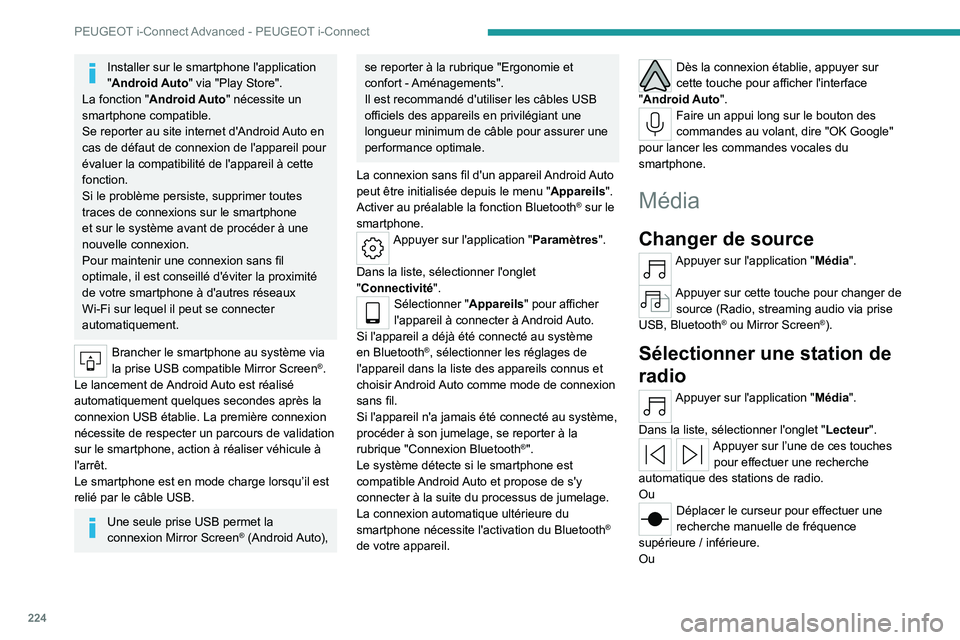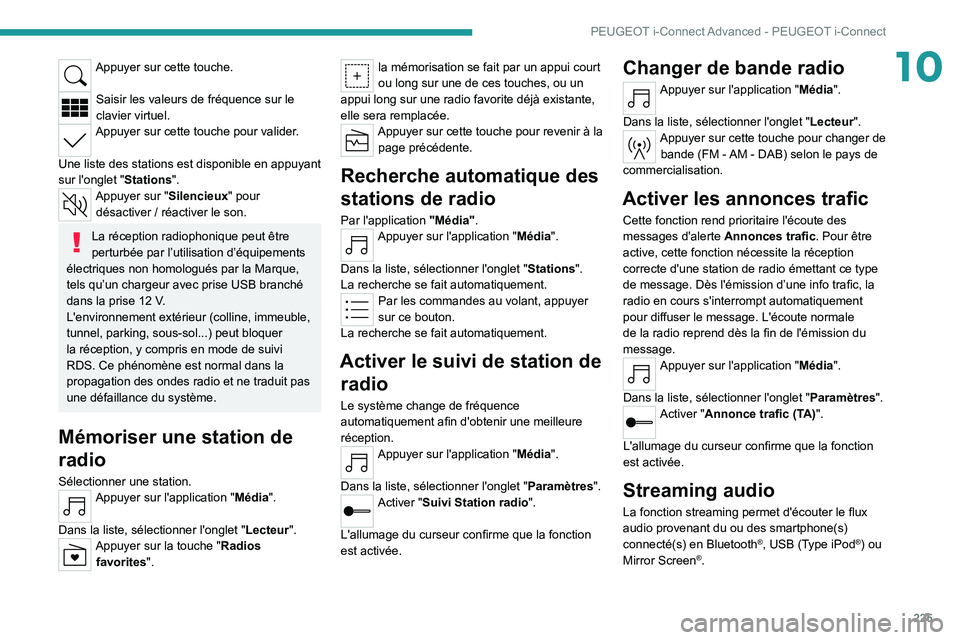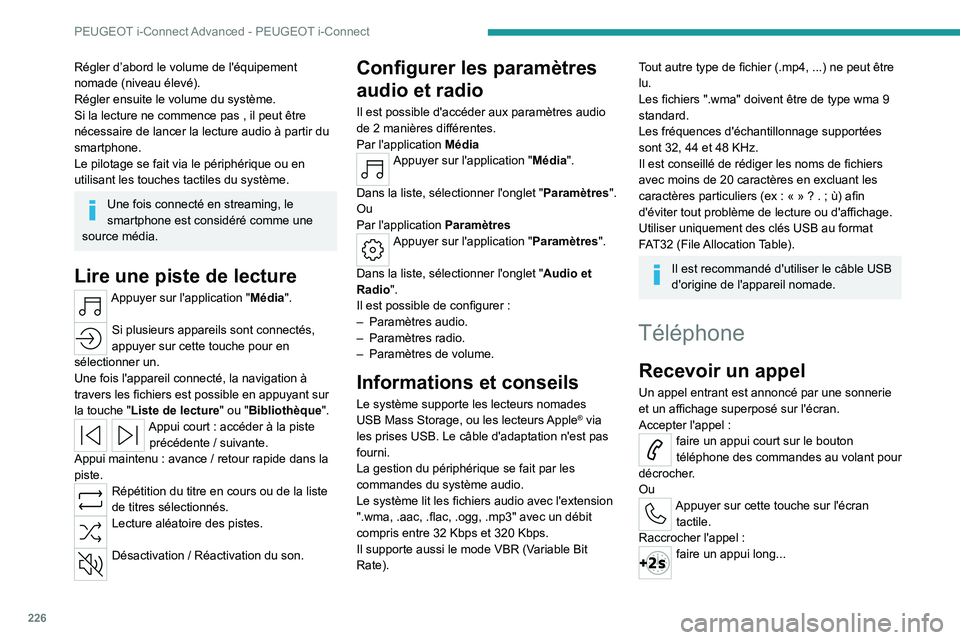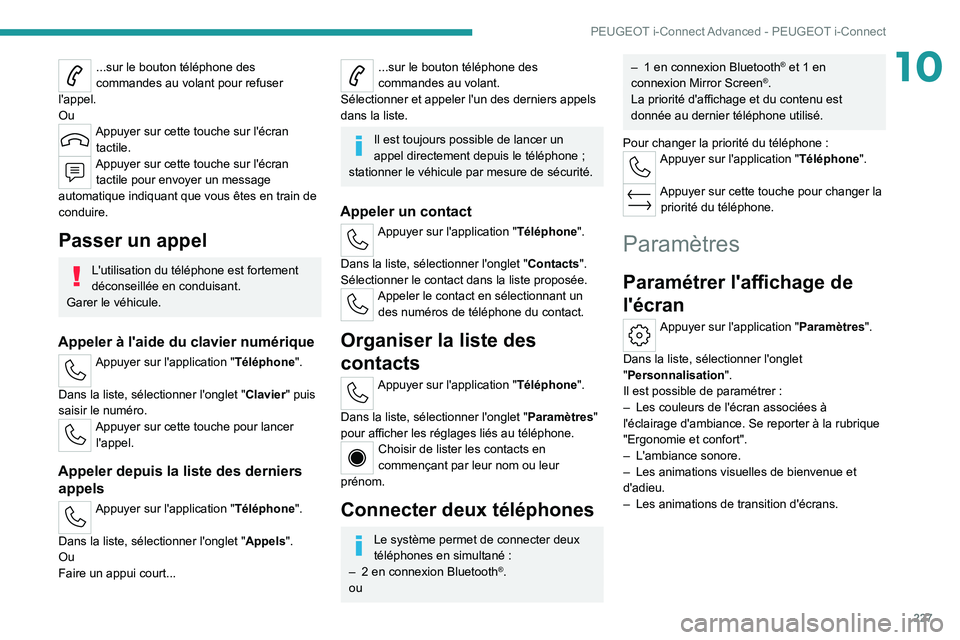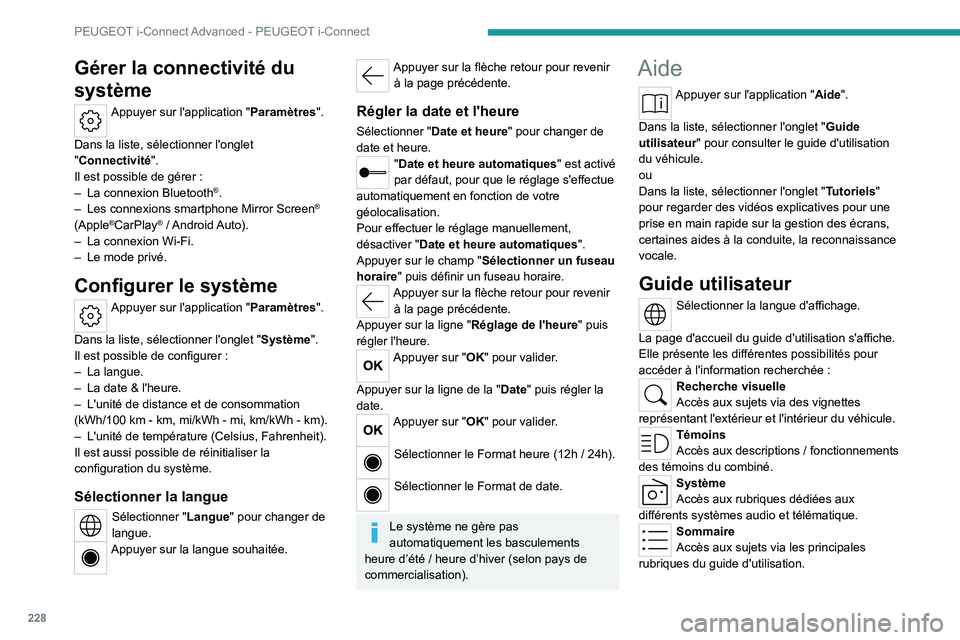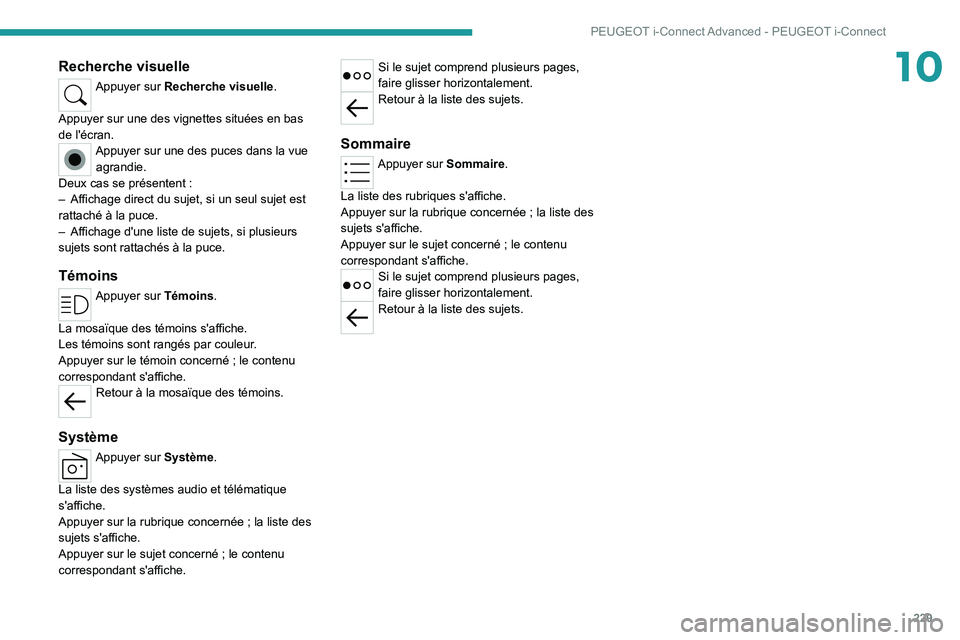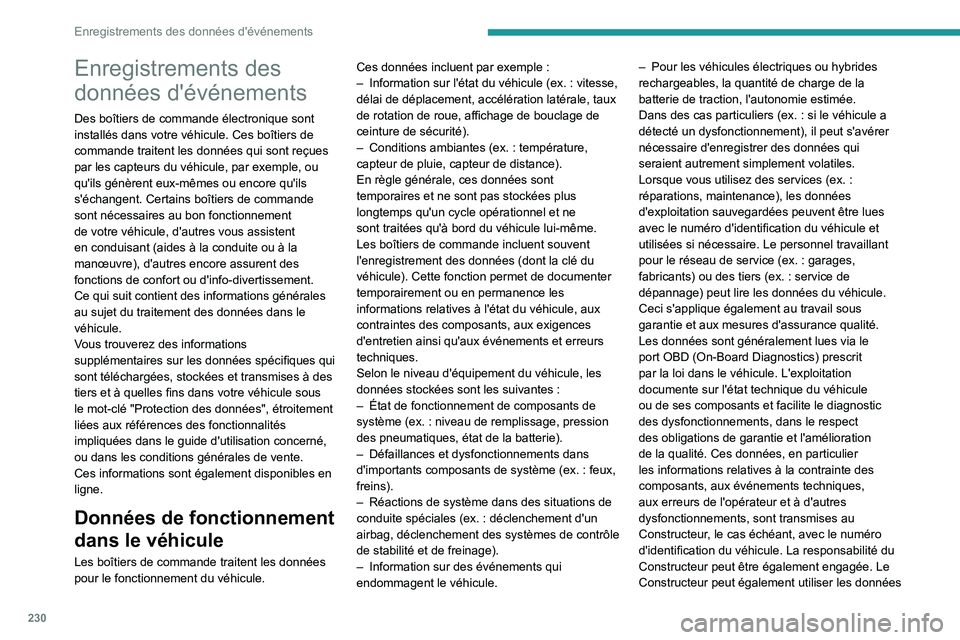Page 225 of 260

223
PEUGEOT i-Connect Advanced - PEUGEOT i-Connect
10Supprimer un appareil
Appuyer sur l'application "Paramètres".
Dans la liste, sélectionner l'onglet
"Connectivité".
Sélectionner "Appareils" pour afficher la
liste des appareils jumelés.
Appuyer sur cette touche.
Appuyer sur "SUPPRIMER".
Confirmer en appuyant sur " OUI".
Certains appareils venant d'être
supprimés du système redemandent une
connexion, refuser cette demande.
Mirror Screen®
A la connexion d'un smartphone en Mirror Screen®, la position et certaines
données du véhicule sont transmises au
smartphone (ex
: marque, conduite à gauche
ou à droite, mode jour/nuit, vitesse
mécanique).
Connexion smartphones
Apple
®CarPlay®
La connexion d'un seul smartphone
Apple®CarPlay® peut être réalisée soit par câble
USB, soit en mode sans fil.
Activer au préalable la fonction CarPlay®
sur votre smartphone de marque Apple®.
Se reporter au site internet d'Apple en cas
de défaut de connexion de l'appareil pour
évaluer la compatibilité de l'appareil à cette
fonction.
Si le problème persiste, supprimer toutes
traces de connexions sur le smartphone
et sur le système avant de procéder à une
nouvelle connexion.
Brancher le smartphone au système via
la prise USB compatible Mirror Screen.
Le lancement de Apple
®CarPlay® est réalisé
automatiquement quelques secondes après
la connexion USB établie. Elle peut nécessiter
dans certains cas de déverrouiller votre appareil.
Le smartphone est en mode charge lorsqu’il est
relié par le câble USB.
Une seule prise USB permet la
connexion Mirror Screen®
(Apple®CarPlay®), se reporter à la rubrique
"Ergonomie et confort - Aménagements".
Il est recommandé d'utiliser les câbles USB
officiels des appareils en privilégiant une
longueur minimum de câble pour assurer une
performance optimale.
La connexion sans fil d'un appareil
Apple
®CarPlay® peut être initialisée depuis le
menu "Appareils".
Activer au préalable la fonction Bluetooth
® sur le
smartphone.
Appuyer sur l'application "Paramètres ".
Dans la liste, sélectionner l'onglet
"Connectivité".
Sélectionner "Appareils" pour afficher
l'appareil à connecter à Apple®CarPlay®.
Si l'appareil a déjà été connecté au système
en Bluetooth
®, sélectionner les réglages de
l'appareil dans la liste des appareils connus
et choisir Apple
®CarPlay® comme mode de
connexion sans fil.
Si l'appareil n'a jamais été connecté au système,
procéder à son jumelage, se reporter à la
rubrique "Connexion Bluetooth
®".
Le système détecte si le smartphone est
compatible Apple
®CarPlay® et propose de s'y
connecter à la suite du processus de jumelage.
La connexion automatique ultérieure du
smartphone nécessite l'activation du Bluetooth
®
de votre appareil.
Dès la connexion établie, appuyer sur
cette touche pour afficher l'interface
"Apple
®CarPlay®".
Faire un appui long sur le bouton des
commandes au volant, dire "Siri" pour
lancer les commandes vocales du smartphone.
Connexion smartphones
Android Auto
La connexion d'un seul smartphone Android Auto
peut être réalisée soit par câble USB, soit en
mode sans fil.
Page 226 of 260
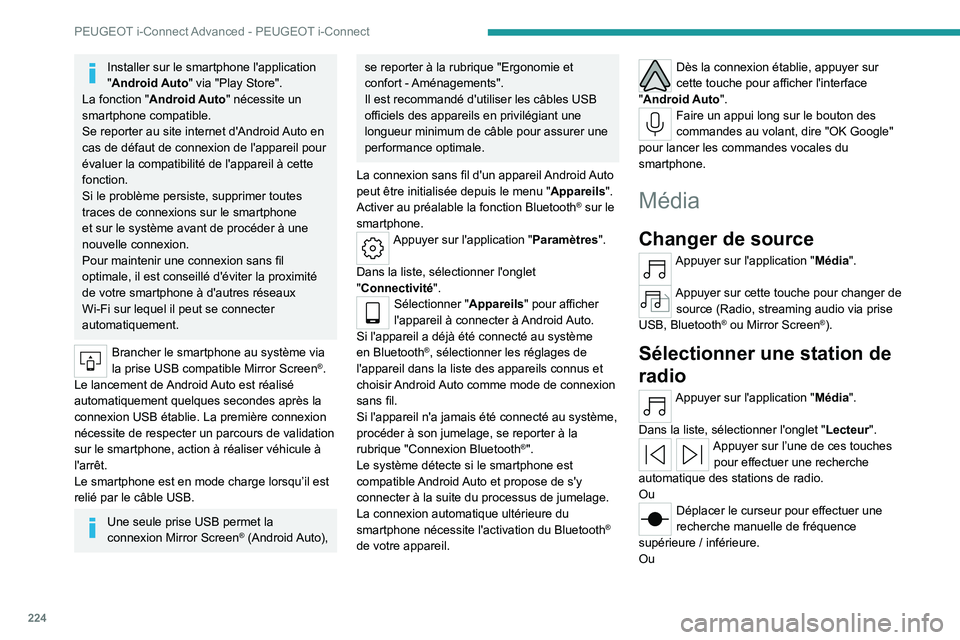
224
PEUGEOT i-Connect Advanced - PEUGEOT i-Connect
Installer sur le smartphone l'application
"Android Auto" via "Play Store".
La fonction "Android Auto" nécessite un
smartphone compatible.
Se reporter au site internet d'Android Auto en
cas de défaut de connexion de l'appareil pour
évaluer la compatibilité de l'appareil à cette
fonction.
Si le problème persiste, supprimer toutes
traces de connexions sur le smartphone
et sur le système avant de procéder à une
nouvelle connexion.
Pour maintenir une connexion sans fil
optimale, il est conseillé d'éviter la proximité
de votre smartphone à d'autres réseaux
Wi-Fi sur lequel il peut se connecter
automatiquement.
Brancher le smartphone au système via
la prise USB compatible Mirror Screen®.
Le lancement de Android Auto est réalisé
automatiquement quelques secondes après la
connexion USB établie. La première connexion
nécessite de respecter un parcours de validation
sur le smartphone, action à réaliser véhicule à
l'arrêt.
Le smartphone est en mode charge lorsqu’il est
relié par le câble USB.
Une seule prise USB permet la
connexion Mirror Screen® (Android Auto),
se reporter à la rubrique "Ergonomie et
confort - Aménagements".
Il est recommandé d'utiliser les câbles USB
officiels des appareils en privilégiant une
longueur minimum de câble pour assurer une
performance optimale.
La connexion sans fil d'un appareil
Android Auto
peut être initialisée depuis le menu " Appareils".
Activer au préalable la fonction Bluetooth
® sur le
smartphone.
Appuyer sur l'application "Paramètres ".
Dans la liste, sélectionner l'onglet
"Connectivité".
Sélectionner "Appareils" pour afficher
l'appareil à connecter à Android Auto.
Si l'appareil a déjà été connecté au système
en Bluetooth
®, sélectionner les réglages de
l'appareil dans la liste des appareils connus et
choisir Android Auto comme mode de connexion
sans fil.
Si l'appareil n'a jamais été connecté au système,
procéder à son jumelage, se reporter à la
rubrique "Connexion Bluetooth
®".
Le système détecte si le smartphone est
compatible Android Auto et propose de s'y
connecter à la suite du processus de jumelage.
La connexion automatique ultérieure du
smartphone nécessite l'activation du Bluetooth
®
de votre appareil.
Dès la connexion établie, appuyer sur
cette touche pour afficher l'interface
"Android Auto".
Faire un appui long sur le bouton des
commandes au volant, dire "OK Google"
pour lancer les commandes vocales du
smartphone.
Média
Changer de source
Appuyer sur l'application "Média".
Appuyer sur cette touche pour changer de source (Radio, streaming audio via prise
USB, Bluetooth
® ou Mirror Screen®).
Sélectionner une station de
radio
Appuyer sur l'application "Média".
Dans la liste, sélectionner l'onglet " Lecteur".
Appuyer sur l’une de ces touches
pour effectuer une recherche
automatique des stations de radio.
Ou
Déplacer le curseur pour effectuer une
recherche manuelle de fréquence
supérieure
/ inférieure.
Ou
Page 227 of 260
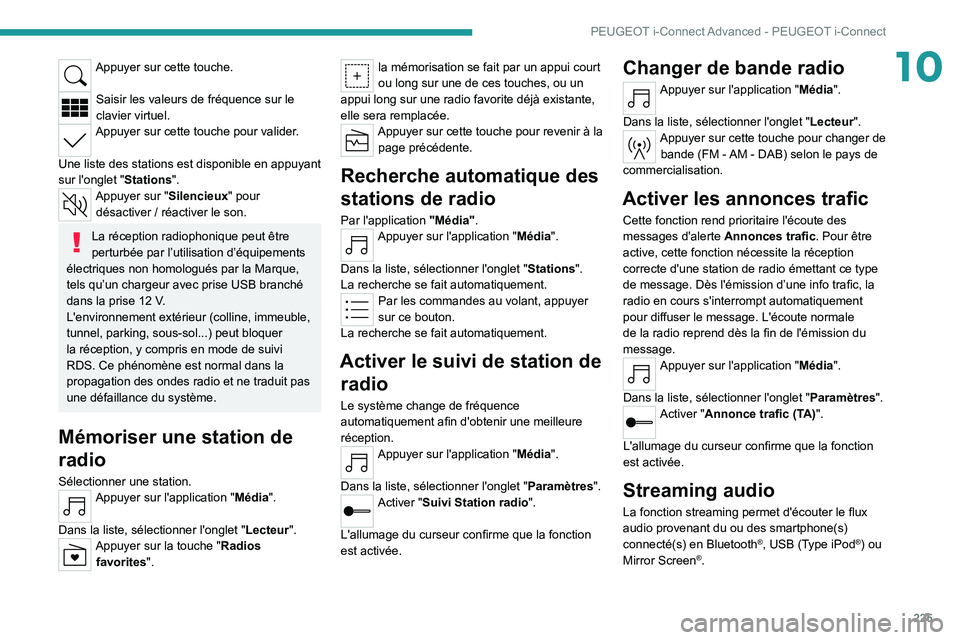
225
PEUGEOT i-Connect Advanced - PEUGEOT i-Connect
10Appuyer sur cette touche.
Saisir les valeurs de fréquence sur le
clavier virtuel.
Appuyer sur cette touche pour valider.
Une liste des stations est disponible en appuyant
sur l'onglet "Stations".
Appuyer sur "Silencieux" pour désactiver / réactiver le son.
La réception radiophonique peut être
perturbée par l’utilisation d’équipements
électriques non homologués par la Marque,
tels qu’un chargeur avec prise USB branché
dans la prise 12
V.
L'environnement extérieur (colline, immeuble,
tunnel, parking, sous-sol...) peut bloquer
la réception, y compris en mode de suivi
RDS. Ce phénomène est normal dans la
propagation des ondes radio et ne traduit pas
une défaillance du système.
Mémoriser une station de
radio
Sélectionner une station.Appuyer sur l'application "Média".
Dans la liste, sélectionner l'onglet " Lecteur".
Appuyer sur la touche "Radios
favorites".
la mémorisation se fait par un appui court
ou long sur une de ces touches, ou un
appui long sur une radio favorite déjà existante,
elle sera remplacée.
Appuyer sur cette touche pour revenir à la page précédente.
Recherche automatique des
stations de radio
Par l'application "Média".Appuyer sur l'application "Média".
Dans la liste, sélectionner l'onglet " Stations".
La recherche se fait automatiquement.
Par les commandes au volant, appuyer
sur ce bouton.
La recherche se fait automatiquement.
Activer le suivi de station de radio
Le système change de fréquence
automatiquement afin d'obtenir une meilleure
réception.
Appuyer sur l'application "Média".
Dans la liste, sélectionner l'onglet " Paramètres".
Activer "Suivi Station radio ".
L'allumage du curseur confirme que la fonction
est activée.
Changer de bande radio
Appuyer sur l'application "Média".
Dans la liste, sélectionner l'onglet " Lecteur".
Appuyer sur cette touche pour changer de
bande (FM - AM - DAB) selon le pays de
commercialisation.
Activer les annonces trafic
Cette fonction rend prioritaire l'écoute des
messages d'alerte Annonces trafic. Pour être
active, cette fonction nécessite la réception
correcte d'une station de radio émettant ce type
de message. Dès l'émission d’une info trafic, la
radio en cours s'interrompt automatiquement
pour diffuser le message. L'écoute normale
de la radio reprend dès la fin de l'émission du
message.
Appuyer sur l'application "Média".
Dans la liste, sélectionner l'onglet " Paramètres".
Activer "Annonce trafic (TA)".
L'allumage du curseur confirme que la fonction
est activée.
Streaming audio
La fonction streaming permet d'écouter le flux
audio provenant du ou des smartphone(s)
connecté(s) en Bluetooth
®, USB (Type iPod®) ou
Mirror Screen®.
Page 228 of 260
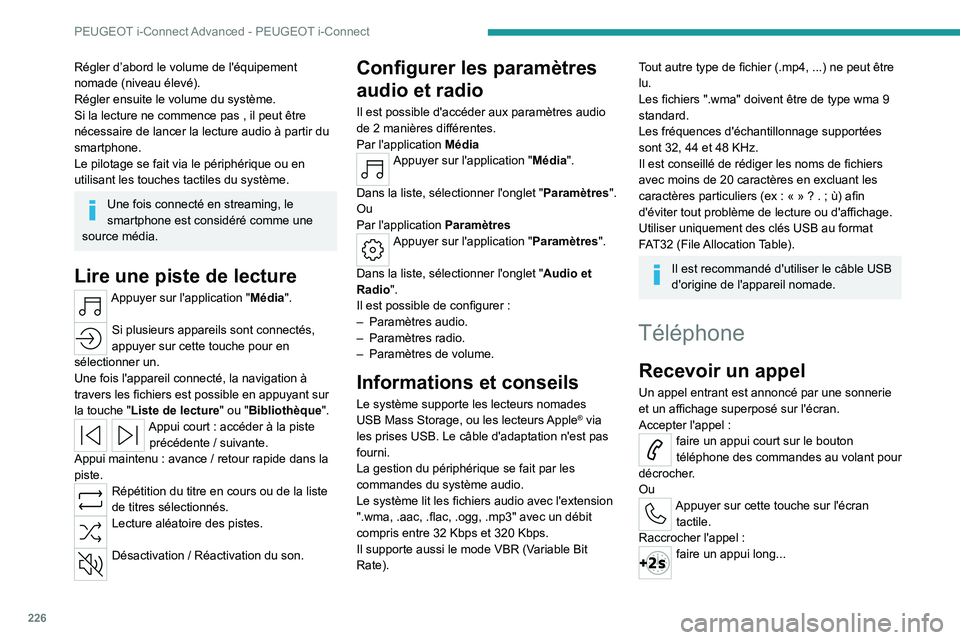
226
PEUGEOT i-Connect Advanced - PEUGEOT i-Connect
Régler d’abord le volume de l'équipement
nomade (niveau élevé).
Régler ensuite le volume du système.
Si la lecture ne commence pas , il peut être
nécessaire de lancer la lecture audio à partir du
smartphone.
Le pilotage se fait via le périphérique ou en
utilisant les touches tactiles du système.
Une fois connecté en streaming, le
smartphone est considéré comme une
source média.
Lire une piste de lecture
Appuyer sur l'application "Média".
Si plusieurs appareils sont connectés,
appuyer sur cette touche pour en
sélectionner un.
Une fois l'appareil connecté, la navigation à
travers les fichiers est possible en appuyant sur
la touche "Liste de lecture" ou "Bibliothèque ".
Appui court : accéder à la piste
précédente / suivante.
Appui maintenu
: avance / retour rapide dans la
piste.
Répétition du titre en cours ou de la liste
de titres sélectionnés.
Lecture aléatoire des pistes.
Désactivation / Réactivation du son.
Configurer les paramètres
audio et radio
Il est possible d'accéder aux paramètres audio
de 2 manières différentes.
Par l'application Média
Appuyer sur l'application "Média".
Dans la liste, sélectionner l'onglet " Paramètres".
Ou
Par l'application Paramètres
Appuyer sur l'application "Paramètres ".
Dans la liste, sélectionner l'onglet " Audio et
Radio".
Il est possible de configurer
:
–
Paramètres audio.
–
Paramètres radio.
–
Paramètres de volume.
Informations et conseils
Le système supporte les lecteurs nomades
USB Mass Storage, ou les lecteurs Apple® via
les prises USB. Le câble d'adaptation n'est pas
fourni.
La gestion du périphérique se fait par les
commandes du système audio.
Le système lit les fichiers audio avec l'extension
".wma, .aac, .flac, .ogg, .mp3" avec un débit
compris entre 32 Kbps et 320 Kbps.
Il supporte aussi le mode VBR (Variable Bit
Rate).
Tout autre type de fichier (.mp4, ...) ne peut être
lu.
Les fichiers ".wma" doivent être de type wma 9
standard.
Les fréquences d'échantillonnage supportées
sont 32, 44 et 48 KHz.
Il est conseillé de rédiger les noms de fichiers
avec moins de 20 caractères en excluant les
caractères particuliers (ex
: « » ? . ; ù) afin
d'éviter tout problème de lecture ou d'affichage.
Utiliser uniquement des clés USB au format
FAT32 (File Allocation Table).
Il est recommandé d'utiliser le câble USB
d'origine de l'appareil nomade.
Téléphone
Recevoir un appel
Un appel entrant est annoncé par une sonnerie
et un affichage superposé sur l'écran.
Accepter l'appel
:
faire un appui court sur le bouton
téléphone des commandes au volant pour
décrocher.
Ou
Appuyer sur cette touche sur l'écran tactile.
Raccrocher l'appel
:
faire un appui long...
Page 229 of 260
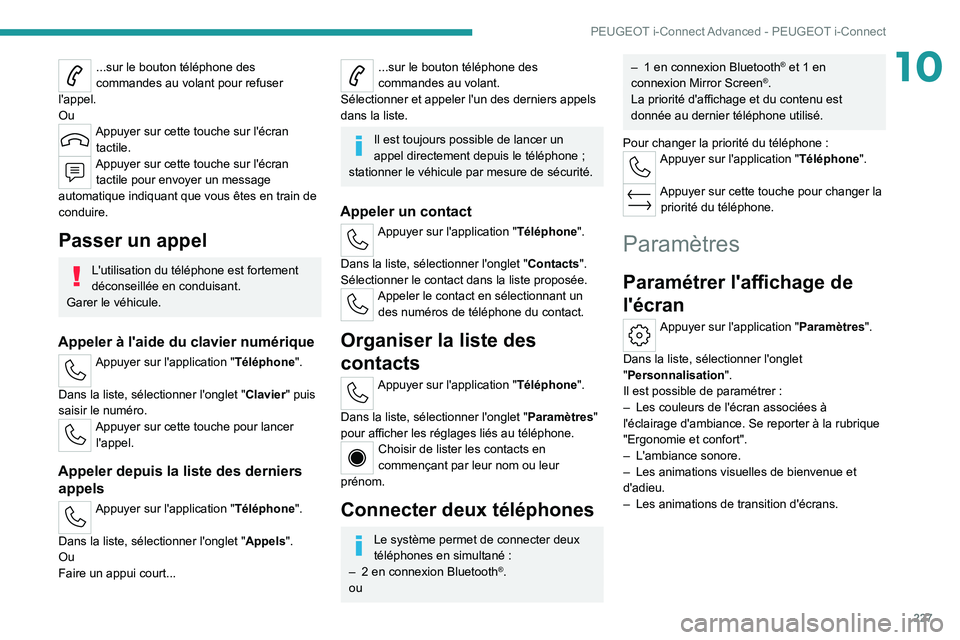
227
PEUGEOT i-Connect Advanced - PEUGEOT i-Connect
10...sur le bouton téléphone des
commandes au volant pour refuser
l'appel.
Ou
Appuyer sur cette touche sur l'écran tactile.
Appuyer sur cette touche sur l'écran tactile pour envoyer un message
automatique indiquant que vous êtes en train de
conduire.
Passer un appel
L'utilisation du téléphone est fortement
déconseillée en conduisant.
Garer le véhicule.
Appeler à l'aide du clavier numérique
Appuyer sur l'application "Téléphone".
Dans la liste, sélectionner l'onglet " Clavier" puis
saisir le numéro.
Appuyer sur cette touche pour lancer l'appel.
Appeler depuis la liste des derniers appels
Appuyer sur l'application "Téléphone".
Dans la liste, sélectionner l'onglet " Appels".
Ou
Faire un appui court...
...sur le bouton téléphone des
commandes au volant.
Sélectionner et appeler l'un des derniers appels
dans la liste.
Il est toujours possible de lancer un
appel directement depuis le téléphone ;
stationner le véhicule par mesure de sécurité.
Appeler un contact
Appuyer sur l'application "Téléphone".
Dans la liste, sélectionner l'onglet " Contacts".
Sélectionner le contact dans la liste proposée.
Appeler le contact en sélectionnant un des numéros de téléphone du contact.
Organiser la liste des
contacts
Appuyer sur l'application "Téléphone".
Dans la liste, sélectionner l'onglet " Paramètres"
pour afficher les réglages liés au téléphone.
Choisir de lister les contacts en
commençant par leur nom ou leur
prénom.
Connecter deux téléphones
Le système permet de connecter deux
téléphones en simultané :
–
2 en connexion Bluetooth®.
ou
– 1 en connexion Bluetooth® et 1 en
connexion Mirror Screen®.
La priorité d'affichage et du contenu est
donnée au dernier téléphone utilisé.
Pour changer la priorité du téléphone :
Appuyer sur l'application "Téléphone".
Appuyer sur cette touche pour changer la priorité du téléphone.
Paramètres
Paramétrer l'affichage de
l'écran
Appuyer sur l'application "Paramètres ".
Dans la liste, sélectionner l'onglet
"Personnalisation".
Il est possible de paramétrer
:
–
Les couleurs de l'écran associées à
l'éclairage d'ambiance. Se reporter à la rubrique
"
Ergonomie et confort".
–
L'ambiance sonore.
–
Les animations visuelles de bienvenue et
d'adieu.
–
Les animations de transition d'écrans.
Page 230 of 260
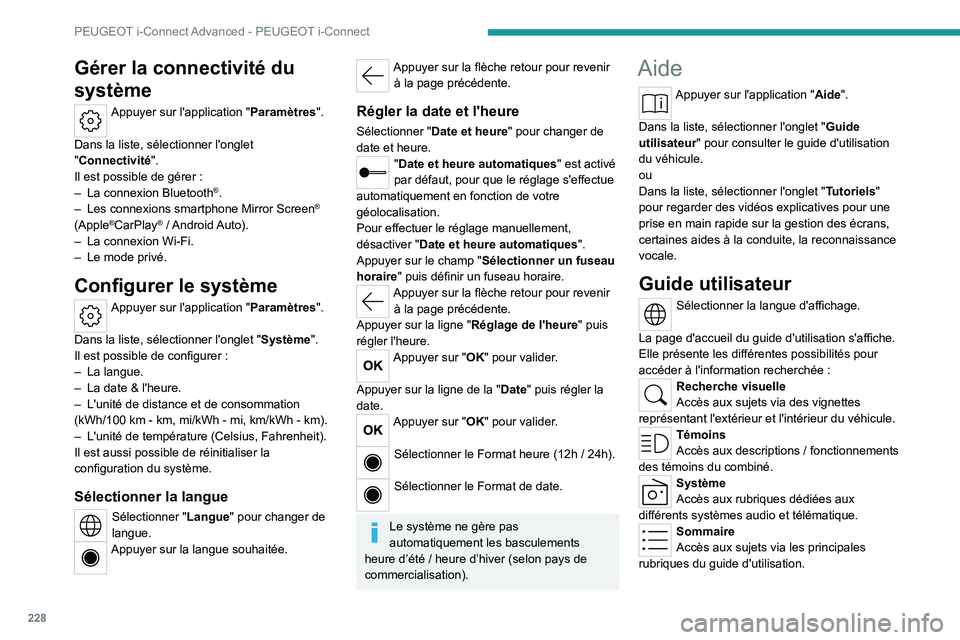
228
PEUGEOT i-Connect Advanced - PEUGEOT i-Connect
Gérer la connectivité du
système
Appuyer sur l'application "Paramètres".
Dans la liste, sélectionner l'onglet
"Connectivité".
Il est possible de gérer
:
–
La connexion Bluetooth®.
–
Les connexions smartphone Mirror Screen®
(Apple®CarPlay® / Android Auto).
–
La connexion Wi-Fi.
–
Le mode privé.
Configurer le système
Appuyer sur l'application "Paramètres ".
Dans la liste, sélectionner l'onglet " Système".
Il est possible de configurer
:
–
La langue.
–
La date & l'heure.
–
L'unité de distance et de consommation
(kWh/100 km
- km, mi/kWh - mi, km/kWh - km).
–
L'unité de température (Celsius, Fahrenheit).
Il est aussi possible de réinitialiser la
configuration du système.
Sélectionner la langue
Sélectionner "Langue" pour changer de
langue.
Appuyer sur la langue souhaitée.
Appuyer sur la flèche retour pour revenir à la page précédente.
Régler la date et l'heure
Sélectionner " Date et heure" pour changer de
date et heure.
"Date et heure automatiques" est activé
par défaut, pour que le réglage s'effectue
automatiquement en fonction de votre
géolocalisation.
Pour effectuer le réglage manuellement,
désactiver "Date et heure automatiques".
Appuyer sur le champ " Sélectionner un fuseau
horaire" puis définir un fuseau horaire.
Appuyer sur la flèche retour pour revenir à la page précédente.
Appuyer sur la ligne " Réglage de l'heure" puis
régler l'heure.
Appuyer sur "OK" pour valider.
Appuyer sur la ligne de la " Date" puis régler la
date.
Appuyer sur "OK" pour valider.
Sélectionner le Format heure (12h / 24h).
Sélectionner le Format de date.
Le système ne gère pas
automatiquement les basculements
heure d’été
/ heure d’hiver (selon pays de
commercialisation).
Aide
Appuyer sur l'application "Aide".
Dans la liste, sélectionner l'onglet " Guide
utilisateur" pour consulter le guide d'utilisation
du véhicule.
ou
Dans la liste, sélectionner l'onglet " Tutoriels"
pour regarder des vidéos explicatives pour une
prise en main rapide sur la gestion des écrans,
certaines aides à la conduite, la reconnaissance
vocale.
Guide utilisateur
Sélectionner la langue d'affichage.
La page d'accueil du guide d'utilisation s'affiche.
Elle présente les différentes possibilités pour
accéder à l'information recherchée
:
Recherche visuelle
Accès aux sujets via des vignettes
représentant l'extérieur et l'intérieur du véhicule.
Témoins
Accès aux descriptions / fonctionnements
des témoins du combiné.
Système
Accès aux rubriques dédiées aux
différents systèmes audio et télématique.
Sommaire
Accès aux sujets via les principales
rubriques du guide d'utilisation.
Page 231 of 260
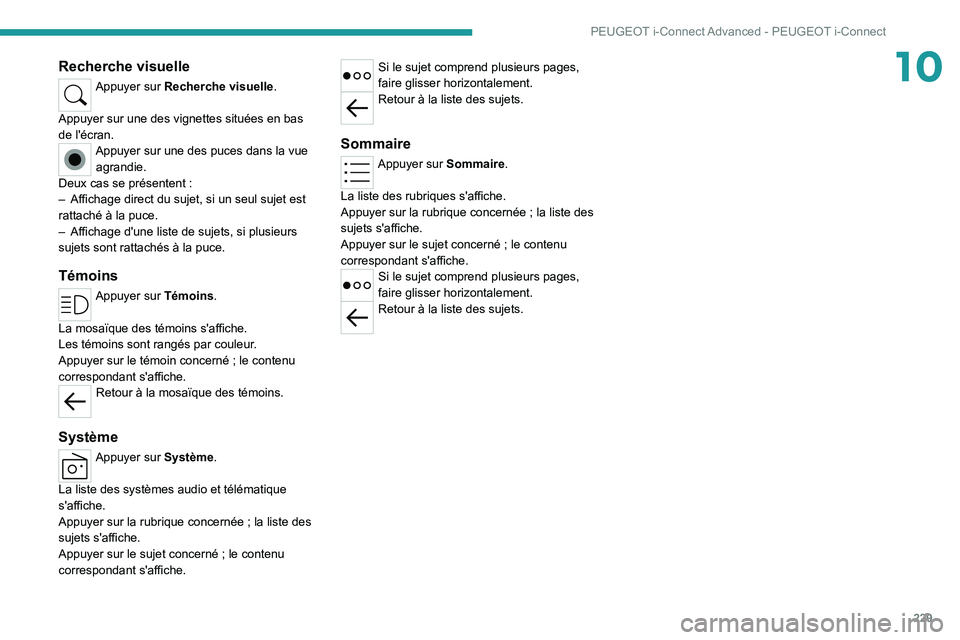
229
PEUGEOT i-Connect Advanced - PEUGEOT i-Connect
10Recherche visuelle
Appuyer sur Recherche visuelle.
Appuyer sur une des vignettes situées en bas
de l'écran.
Appuyer sur une des puces dans la vue agrandie.
Deux cas se présentent
:
–
Affichage direct du sujet, si un seul sujet est
rattaché à la puce.
–
Affichage d'une liste de sujets, si plusieurs
sujets sont rattachés à la puce.
Témoins
Appuyer sur Témoins.
La mosaïque des témoins s'affiche.
Les témoins sont rangés par couleur.
Appuyer sur le témoin concerné
; le contenu
correspondant s'affiche.
Retour à la mosaïque des témoins.
Système
Appuyer sur Système .
La liste des systèmes audio et télématique
s'affiche.
Appuyer sur la rubrique concernée
; la liste des
sujets s'affiche.
Appuyer sur le sujet concerné
; le contenu
correspondant s'affiche.
Si le sujet comprend plusieurs pages,
faire glisser horizontalement.
Retour à la liste des sujets.
Sommaire
Appuyer sur Sommaire.
La liste des rubriques s'affiche.
Appuyer sur la rubrique concernée
; la liste des
sujets s'affiche.
Appuyer sur le sujet concerné
; le contenu
correspondant s'affiche.
Si le sujet comprend plusieurs pages,
faire glisser horizontalement.
Retour à la liste des sujets.
Page 232 of 260
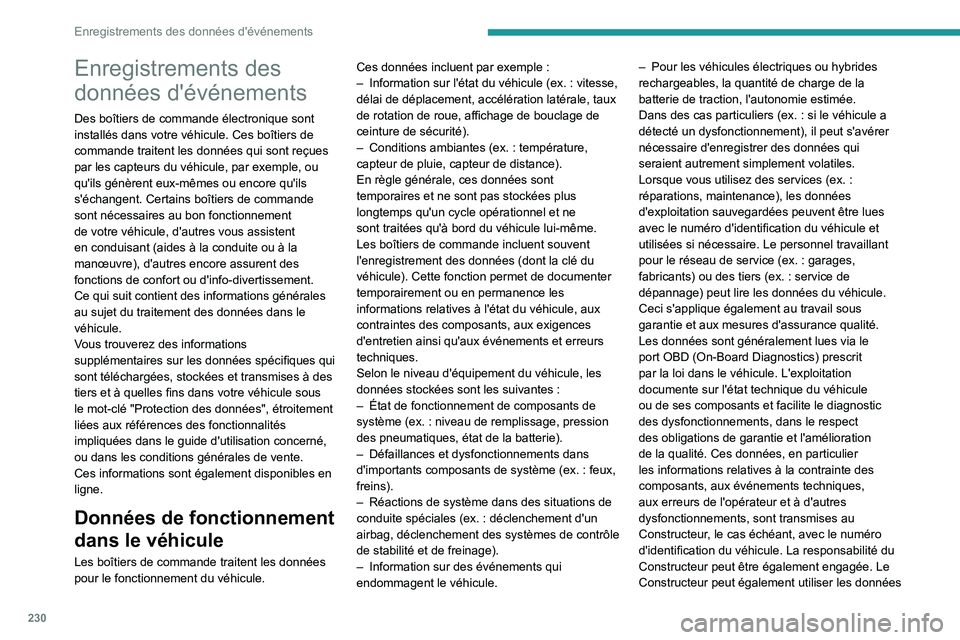
230
Enregistrements des données d'événements
Enregistrements des
données d'événements
Des boîtiers de commande électronique sont
installés dans votre véhicule. Ces boîtiers de
commande traitent les données qui sont reçues
par les capteurs du véhicule, par exemple, ou
qu'ils génèrent eux-mêmes ou encore qu'ils
s'échangent. Certains boîtiers de commande
sont nécessaires au bon fonctionnement
de votre véhicule, d'autres vous assistent
en conduisant (aides à la conduite ou à la
manœuvre), d'autres encore assurent des
fonctions de confort ou d'info-divertissement.
Ce qui suit contient des informations générales
au sujet du traitement des données dans le
véhicule.
Vous trouverez des informations
supplémentaires sur les données spécifiques qui
sont téléchargées, stockées et transmises à des
tiers et à quelles fins dans votre véhicule sous
le mot-clé "Protection des données", étroitement
liées aux références des fonctionnalités
impliquées dans le guide d'utilisation concerné,
ou dans les conditions générales de vente.
Ces informations sont également disponibles en
ligne.
Données de fonctionnement
dans le véhicule
Les boîtiers de commande traitent les données
pour le fonctionnement du véhicule. Ces données incluent par exemple
:
–
Information sur l'état du véhicule (ex.
: vitesse,
délai de déplacement, accélération latérale, taux
de rotation de roue, affichage de bouclage de
ceinture de sécurité).
–
Conditions ambiantes (ex.
: température,
capteur de pluie, capteur de distance).
En règle générale, ces données sont
temporaires et ne sont pas stockées plus
longtemps qu'un cycle opérationnel et ne
sont traitées qu'à bord du véhicule lui-même.
Les boîtiers de commande incluent souvent
l'enregistrement des données (dont la clé du
véhicule). Cette fonction permet de documenter
temporairement ou en permanence les
informations relatives à l'état du véhicule, aux
contraintes des composants, aux exigences
d'entretien ainsi qu'aux événements et erreurs
techniques.
Selon le niveau d'équipement du véhicule, les
données stockées sont les suivantes :
–
État de fonctionnement de composants de
système (ex.
: niveau de remplissage, pression
des pneumatiques, état de la batterie).
–
Défaillances et dysfonctionnements dans
d'importants composants de système (ex.
: feux,
freins).
–
Réactions de système dans des situations de
conduite spéciales (ex.
: déclenchement d'un
airbag, déclenchement des systèmes de contrôle
de stabilité et de freinage).
– Information sur des événements qui
endommagent le véhicule. –
Pour les véhicules électriques ou hybrides
rechargeables, la quantité de charge de la
batterie de traction, l'autonomie estimée.
Dans des cas particuliers (ex.
: si le véhicule a
détecté un dysfonctionnement), il peut s'avérer
nécessaire d'enregistrer des données qui
seraient autrement simplement volatiles.
Lorsque vous utilisez des services (ex. :
réparations, maintenance), les données
d'exploitation sauvegardées peuvent être lues
avec le numéro d'identification du véhicule et
utilisées si nécessaire. Le personnel travaillant
pour le réseau de service (ex. : garages,
fabricants) ou des tiers (ex. : service de
dépannage) peut lire les données du véhicule.
Ceci s'applique également au travail sous
garantie et aux mesures d'assurance qualité.
Les données sont généralement lues via le
port OBD (On-Board Diagnostics) prescrit
par la loi dans le véhicule. L'exploitation
documente sur l'état technique du véhicule
ou de ses composants et facilite le diagnostic
des dysfonctionnements, dans le respect
des obligations de garantie et l'amélioration
de la qualité. Ces données, en particulier
les informations relatives à la contrainte des
composants, aux événements techniques,
aux erreurs de l'opérateur et à d'autres
dysfonctionnements, sont transmises au
Constructeur, le cas échéant, avec le numéro
d'identification du véhicule. La responsabilité du
Constructeur peut être également engagée. Le
Constructeur peut également utiliser les données
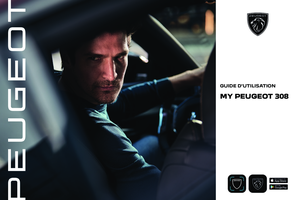 1
1 2
2 3
3 4
4 5
5 6
6 7
7 8
8 9
9 10
10 11
11 12
12 13
13 14
14 15
15 16
16 17
17 18
18 19
19 20
20 21
21 22
22 23
23 24
24 25
25 26
26 27
27 28
28 29
29 30
30 31
31 32
32 33
33 34
34 35
35 36
36 37
37 38
38 39
39 40
40 41
41 42
42 43
43 44
44 45
45 46
46 47
47 48
48 49
49 50
50 51
51 52
52 53
53 54
54 55
55 56
56 57
57 58
58 59
59 60
60 61
61 62
62 63
63 64
64 65
65 66
66 67
67 68
68 69
69 70
70 71
71 72
72 73
73 74
74 75
75 76
76 77
77 78
78 79
79 80
80 81
81 82
82 83
83 84
84 85
85 86
86 87
87 88
88 89
89 90
90 91
91 92
92 93
93 94
94 95
95 96
96 97
97 98
98 99
99 100
100 101
101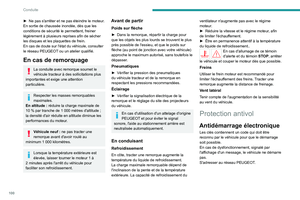 102
102 103
103 104
104 105
105 106
106 107
107 108
108 109
109 110
110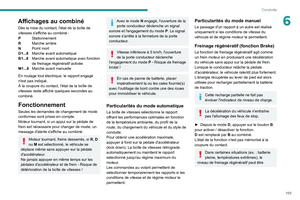 111
111 112
112 113
113 114
114 115
115 116
116 117
117 118
118 119
119 120
120 121
121 122
122 123
123 124
124 125
125 126
126 127
127 128
128 129
129 130
130 131
131 132
132 133
133 134
134 135
135 136
136 137
137 138
138 139
139 140
140 141
141 142
142 143
143 144
144 145
145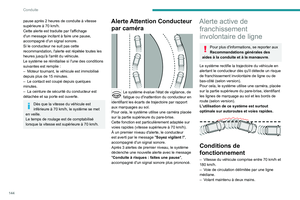 146
146 147
147 148
148 149
149 150
150 151
151 152
152 153
153 154
154 155
155 156
156 157
157 158
158 159
159 160
160 161
161 162
162 163
163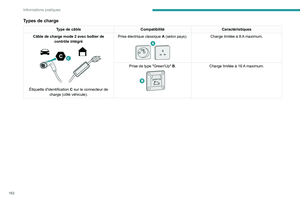 164
164 165
165 166
166 167
167 168
168 169
169 170
170 171
171 172
172 173
173 174
174 175
175 176
176 177
177 178
178 179
179 180
180 181
181 182
182 183
183 184
184 185
185 186
186 187
187 188
188 189
189 190
190 191
191 192
192 193
193 194
194 195
195 196
196 197
197 198
198 199
199 200
200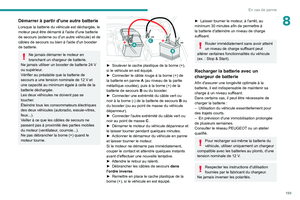 201
201 202
202 203
203 204
204 205
205 206
206 207
207 208
208 209
209 210
210 211
211 212
212 213
213 214
214 215
215 216
216 217
217 218
218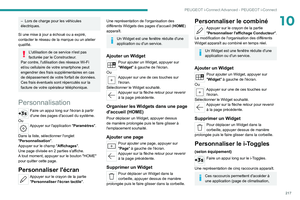 219
219 220
220 221
221 222
222 223
223 224
224 225
225 226
226 227
227 228
228 229
229 230
230 231
231 232
232 233
233 234
234 235
235 236
236 237
237 238
238 239
239 240
240 241
241 242
242 243
243 244
244 245
245 246
246 247
247 248
248 249
249 250
250 251
251 252
252 253
253 254
254 255
255 256
256 257
257 258
258 259
259